Как да свържете Galaxy Buds или Galaxy Buds+ с други устройства

Galaxy Buds/Galaxy Buds+ са безжични слушалки, които ви позволяват да слушате музика и да приемате обаждания, независимо какво правите. След като Galaxy Buds/Galaxy Buds+ бъдат настроени и сдвоени, всичко, което трябва да направите, е да отворите кутийката-зарядно устройство и устройствата ще се свържат автоматично.
Всички Bluetooth устройства трябва да бъдат сдвоени преди да могат да се свързват и да прехвърлят информация. На устройство с Android приложенията SmartThings и Galaxy Wearable правят свързването на вашите устройства бързо и лесно. Няма да бъде необходимо да сдвоявате ръчно други устройства като компютри или телевизори с Galaxy Buds/Galaxy Buds+. След като устройствата бъдат сдвоени, те ще запаметят връзката и ще се свържат автоматично следващия път, когато ги използвате. Можете лесно да превключвате между всяко устройство, което вече е било сдвоено с Galaxy Buds/Galaxy Buds+.
За да свържете Galaxy Buds/Galaxy Buds+ с друго устройство Samsung, най-напред трябва да изтеглите приложението SmartThings, да се уверите, че устройството работи с най-новата версия на софтуера и че е регистрирано във вашия профил в Samsung. Указанията по-долу важат за устройства Samsung с Android 7.1.1 или по-нов.
За да свържете Galaxy Buds/Galaxy Buds+ с устройство, което не е Samsung с Android, трябва да изтеглите приложението Galaxy Wearable от GooglePlay Store.
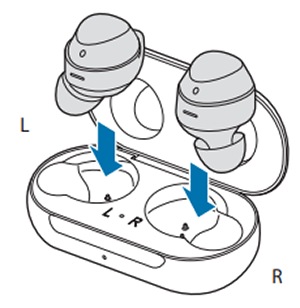
Ако сдвоявате с устройство Samsung, на устройството ще се появи изскачащ прозорец. В изскачащия прозорец, натиснете върху „Свързване“. Ако сдвоявате устройство, което не е Samsung, отворете приложението Galaxy Wearables.

За да сдвоите Galaxy Buds/Galaxy Buds+ с устройство без Android като телевизор или компютър, ще трябва да го направите ръчно.

Обърнете внимание: Местоположението на настройките на Bluetooth и стъпките за сдвояване с ново устройство ще се различават в зависимост от вашето устройство. За допълнителни подробности вижте упътването на устройството.
- Ако слушалките Galaxy Buds не се сдвояват в продължение на три минути след като кутийката-зарядно устройство е била отворена, те ще прекратят активното сдвояване. Затворете и отворете отново кутийката, за да започнете сдвояването отново
- За да избегнете проблеми при сдвояването на слушалките, устройствата трябва да бъдат близо едно до друго
- Слушалките трябва да бъдат в обхвата на свързване чрез Bluetooth (10 метра) от устройството. Това разстояние може да варира в зависимост от това къде използвате устройствата
- Уверете се, че няма нищо между слушалките и свързваното устройство. Това включва човешки тела, стени, ъгли и огради.
- Не докосвайте Bluetooth антената на свързваното устройство
- Bluetooth използва същата честота като някои индустриални, научни, медицински продукти и такива с ниска мощност. Когато използвате устройството в близост до такива продукти, могат да се появят смущения
- Някои устройства, които не са били тествани или одобрени от Bluetooth SIG (Група със специален интерес), може да не са съвместими със слушалките
Galaxy Buds/Buds + не могат да се свързват с няколко устройства едновременно, но могат бързо да превключват между устройства.
След като устройствата бъдат сдвоени, следващият път, когато бъдат използвани, те ще се свържат автоматично. Няма нужда да изключвате и свързвате отново с второ устройство. Вместо това просто изберете „Galaxy Buds/Buds +“ от списъка със сдвоени устройства в настройките на Bluetooth на устройството, което искате да слушате.
Превключване към смартфон или таблет
От менюто „Настройки“:
От панела за известяване:
Натиснете върху „Устройства“. Можете също така да натиснете върху и задържите върху иконата Bluetooth.

Превключване към Galaxy Watch
На часовника:
Превключване към компютър с Windows 10
На компютъра:

Свързване към смарт телевизор Samsung (чрез смартфон Galaxy)
Указанията по-долу важат за най-новите модели смарт телевизори Samsung, свързани към смартфон Galaxy чрез приложението SmartThings. За други телевизори вижте упътването за потребителя, за да видите как да свържете слушалки с Bluetooth.
На смартфон Galaxy:
Натиснете върху „Устройства“. Можете също така да натиснете върху и задържите върху иконата Bluetooth.

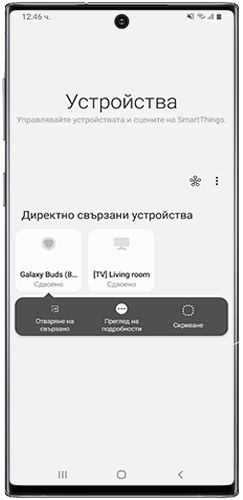
Благодарим Ви за обратната връзка
Моля отговорете на всички въпроси.